Mặc dù rất phổ biến, Google Chrome vẫn dễ bị lỗi và sự cố. Gần đây, Chrome có tin tức do các lỗ hổng nghiêm trọng trong ứng dụng. Tuy nhiên, một bản cập nhật đơn giản được yêu cầu để khắc phục sự cố. Bạn có thể tạm dừng các bản cập nhật hoặc chỉ đơn giản là tìm bản mới nhất. Vì vậy, trong bài đăng này, chúng tôi sẽ cho bạn biết cách cập nhật Chrome và lý do bạn nên cập nhật nó.

Trong khi Google Chrome, trình duyệt web được cài đặt sẵn trên hầu hết các điện thoại Android, bạn cần cài đặt nó trên các thiết bị khác bất cứ nơi nào bạn muốn sử dụng. Sau khi cài đặt, ứng dụng sẽ nhận được cập nhật thường xuyên từ Google.
Nhưng làm thế nào để có được những cập nhật Chrome đó? Hãy cùng tìm hiểu câu trả lời trong bài đăng này, nơi chúng tôi sẽ cho bạn biết cách cập nhật Chrome trên Windows, macOS, Android và iPhone.
Cập nhật trình duyệt Chrome có nghĩa là gì
Cập nhật trình duyệt Chrome hoặc bất kỳ ứng dụng nào khác có nghĩa là cài đặt phiên bản cập nhật của ứng dụng. Phiên bản cập nhật thường chứa các tính năng mới, bản vá bảo mật và sửa lỗi.

Bây giờ cập nhật ứng dụng bao gồm hai điều – cài đặt phiên bản mới và xóa phiên bản trước. Cả hai điều xảy ra đồng thời và tự động khi bạn cập nhật ứng dụng. Nhưng để làm được điều đó, bạn không cần phải gỡ cài đặt ứng dụng Chrome. Bạn chỉ cần nhấn nút Cập nhật và phần còn lại sẽ tự động xảy ra.
Note: Cần có kết nối internet để cập nhật Chrome.
Tại sao việc cập nhật Chrome thường xuyên lại quan trọng?
Nó rất quan trọng để cập nhật trình duyệt mặc định của bạn thường xuyên. Điều đó bởi vì việc cập nhật nó giúp bạn an toàn trước các cuộc tấn công độc hại, khắc phục các sự cố do các lỗi khác nhau và giới thiệu các tính năng mới và thú vị.
Do đó, bạn phải giữ một tab trên các bản cập nhật Chrome. Và, trong khi làm như vậy, đôi khi bạn có thể vấp phải tin tức liên quan đến một phiên bản Chrome nhất định. Vào thời điểm đó, bạn có thể tự hỏi – số phiên bản Chrome trên thiết bị của bạn là gì? Hãy cùng xem cách tìm hiểu phiên bản Chrome được cài đặt trên thiết bị của bạn.
Tôi có phiên bản Chrome nào
Dưới đây, làm thế nào để biết số phiên bản của trình duyệt Chrome trên máy tính và thiết bị di động.
Kiểm tra phiên bản Chrome trên Windows và macOS
Bươc 1: Mở trình duyệt Google Chrome trên máy tính của bạn.
Bươc 2: Nhấp vào biểu tượng ba chấm ở góc trên bên phải và chọn Trợ giúp. Sau đó, chọn Giới thiệu về Google Chrome.
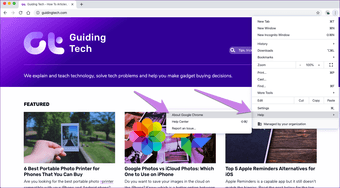
Bươc 3: Bạn sẽ tìm thấy số phiên bản được liệt kê trong phần Giới thiệu về Chrome.
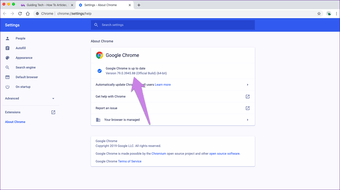
Kiểm tra phiên bản Chrome trên Android
Bươc 1: Khởi chạy trình duyệt Chrome và nhấn vào biểu tượng ba chấm ở trên cùng. Nhấn vào Cài đặt.
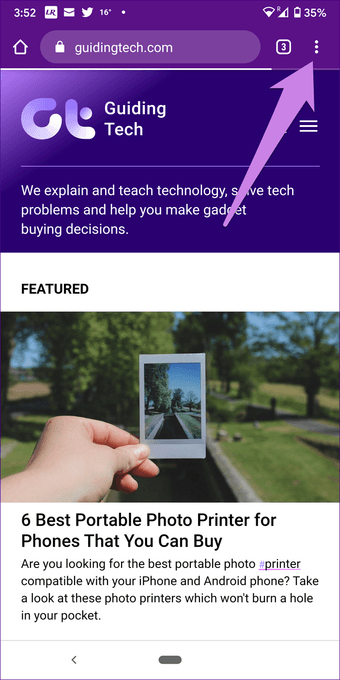
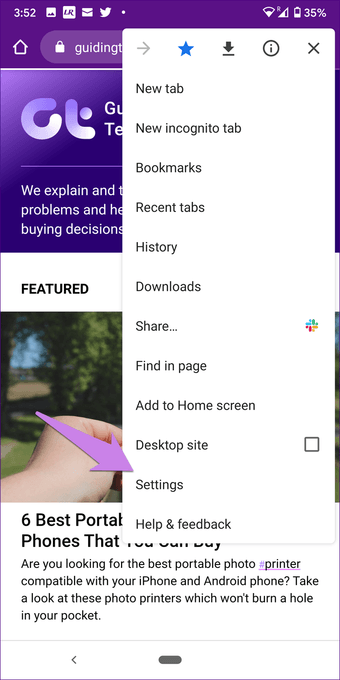
Bươc 2: Cuộn xuống và nhấn vào Giới thiệu về Chrome. Số phiên bản sẽ được hiển thị dưới phiên bản Ứng dụng.
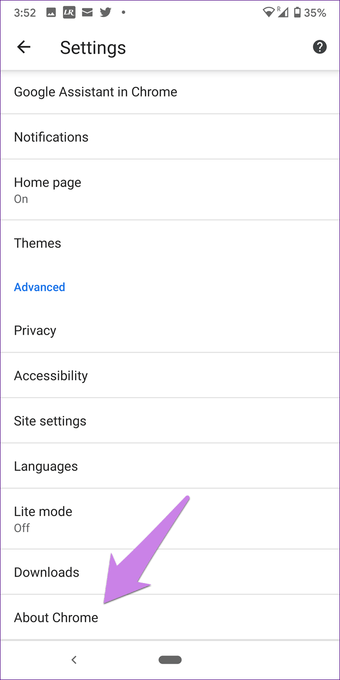
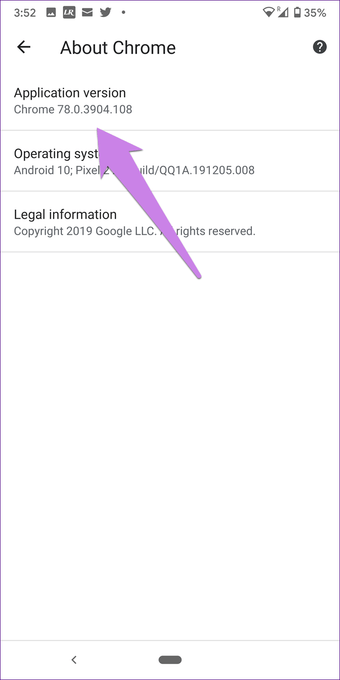
Kiểm tra phiên bản Chrome trên iOS
Bươc 1: Mở Chrome và nhấn vào biểu tượng ba chấm ở phía dưới. Sau đó nhấn vào Cài đặt.
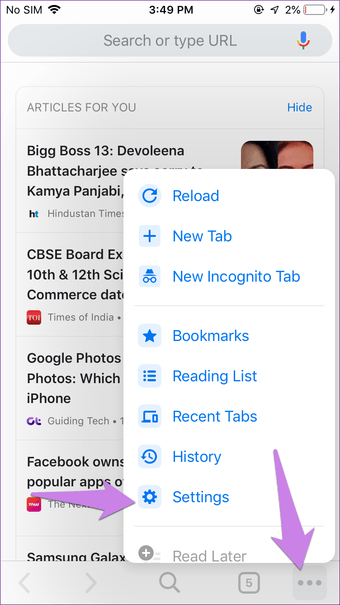
Bươc 2: Chạm vào Google Chrome. Trên màn hình tiếp theo, bạn sẽ thấy số phiên bản.
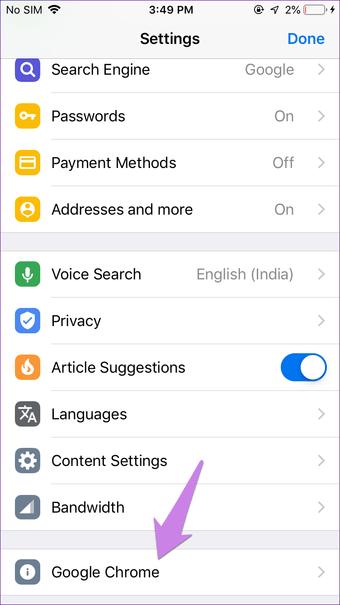
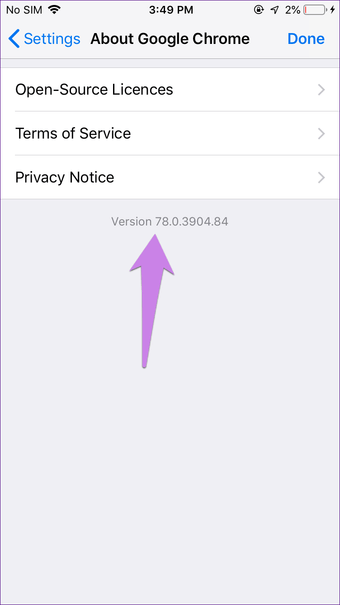
Làm cách nào để biết Chrome trên thiết bị của tôi đã được cập nhật và Cách cập nhật
Dưới đây, làm thế nào để biết Chrome có yêu cầu cập nhật trên thiết bị của bạn không. Và nếu có, các bước được đề cập cho cả máy tính và điện thoại di động.
1. Cập nhật Chrome trên Mac và Windows
Thông thường, Google cập nhật trình duyệt Chrome tự động trên máy tính của bạn. Nó xảy ra trong nền khi bạn đóng và mở trình duyệt. Tuy nhiên, khi bản cập nhật được cài đặt thành công, bạn sẽ nhận được thông báo về nó. Chỉ khi các tính năng mới được áp dụng, bạn mới có thể nhận thấy những thay đổi nhất định. Mặt khác, mọi thứ sẽ không thay đổi ở mặt trước trong khi Google tiếp tục đẩy mạnh các bản cập nhật.
Trong trường hợp bạn đã đóng Chrome trong một thời gian, bạn có thể bị cảnh báo về một bản cập nhật đang chờ xử lý. Điều đó được thực hiện bằng cách hiển thị biểu tượng cảm thán màu ở vị trí của biểu tượng ba chấm trong đó mỗi màu có một ý nghĩa khác nhau. Màu xanh lục cho biết bản cập nhật đang chờ xử lý trong hai ngày, màu cam có nghĩa là bốn ngày và màu đỏ là một tuần. Dù bạn chọn màu nào từ ba tùy chọn đó, hãy nhấp vào biểu tượng và nhấn nút Cập nhật Chrome. Sau đó khởi động lại Chrome.
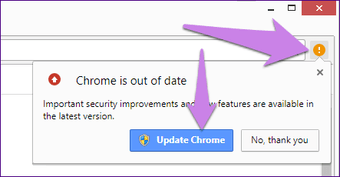
Dưới đây, cách thức cập nhật Chrome hoặc bạn không chắc chắn nếu bạn đã cài đặt phiên bản mới nhất.
Bươc 1: Trong trình duyệt Chrome, nhấp vào biểu tượng ba chấm ở trên cùng. Sau đó, chọn Trợ giúp theo sau là Giới thiệu về Chrome. Hoặc, mở chrome: // settings / help.
Có, đó là những bước tương tự mà chúng tôi đã sử dụng để kiểm tra số phiên bản của Chrome.
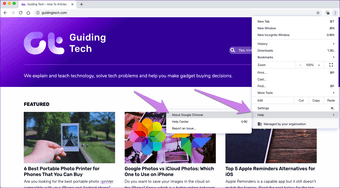
Bươc 2: Nếu có bản cập nhật, bạn sẽ nhận thấy rằng nó bắt đầu cài đặt tự động ngay khi bạn vào màn hình Giới thiệu về Chrome. Trong trường hợp không có bản cập nhật nào, bạn sẽ thấy văn bản ‘Google Chrome được cập nhật.
Bươc 3: Sau khi cài đặt, bạn sẽ được yêu cầu khởi chạy lại trình duyệt bằng cách nhấp vào Relaunch.
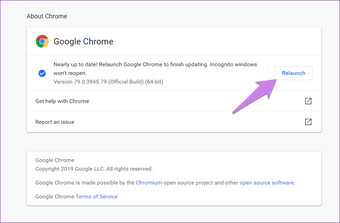
2. Cập nhật Chrome trên Android và iOS
Trên cả Android và iOS, khi bật cập nhật tự động cho ứng dụng, thì ứng dụng Chrome sẽ tự động cập nhật trong nền. Và bạn sẽ không thấy nút Cập nhật cho Chrome. Tuy nhiên, nếu tắt cập nhật tự động, thì đây là cách kiểm tra và cập nhật Chrome.
Cập nhật Chrome trên Android
Có hai phương pháp để làm. Cái đầu tiên liên quan đến việc sử dụng Cửa hàng Play chính thức và cái thứ hai là sử dụng APK. Hãy để kiểm tra cả hai.
1. Cập nhật Chrome từ Play Store
Để cập nhật thủ công Chrome, hãy mở Google Play Storevà nhấn vào biểu tượng ba thanh ở trên cùng. Chọn Ứng dụng và trò chơi của tôi từ đó.
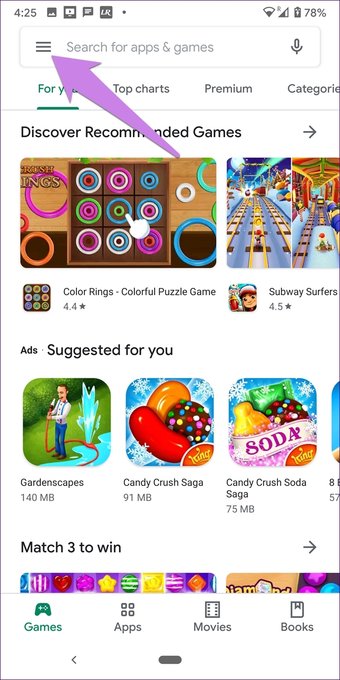
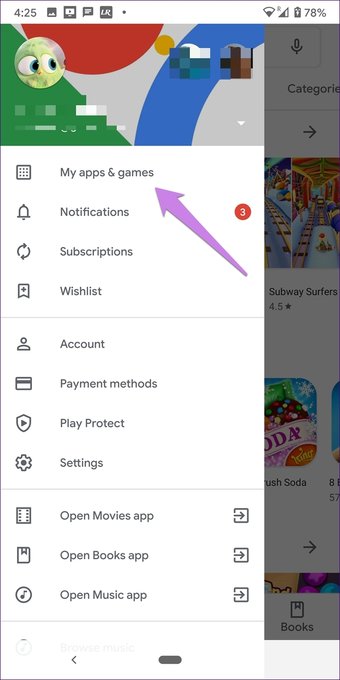
Điện thoại của bạn sẽ kiểm tra các bản cập nhật có sẵn. Nếu có bản cập nhật, bạn sẽ thấy Google Chrome được liệt kê ở đó. Nhấn vào nút Cập nhật bên cạnh nó.
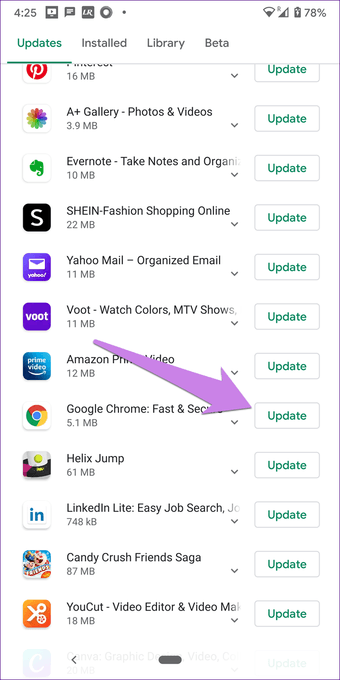
Tiền boa: Bạn cũng có thể tìm kiếm Google Chrome trong Cửa hàng Play. Và sau đó nhấn vào nút Cập nhật.
2. Cập nhật Chrome mà không cần Play Store
Vì thế, bạn sẽ cần tệp APK của Google Chrome. Tải xuống APK từ một nguồn đáng tin cậy như APKMirror.com. Sau khi tải về, chạm vào nó để cài đặt nó. Bạn sẽ được yêu cầu cho phép điện thoại của bạn cài đặt ứng dụng từ các nguồn không xác định. Cấp quyền yêu cầu.
Chỉ sử dụng phương pháp cài đặt ứng dụng này khi ứng dụng Chrome gặp sự cố hoặc bạn muốn nâng cấp ứng dụng mà không cần chờ bản cập nhật chính thức cập nhật thiết bị của mình.
Cập nhật Chrome trên iOS
Trên iOS 12 trở xuống, hãy mở App Store trên iPhone hoặc iPad của bạn và nhấn vào Cập nhật ở phía dưới. Hãy tìm Google Chrome. Nếu có bản cập nhật, bạn sẽ tìm thấy Chrome. Sau đó, nhấn vào nút Cập nhật bên cạnh nó.
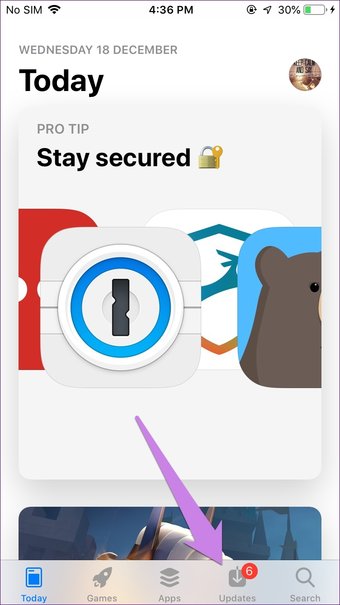
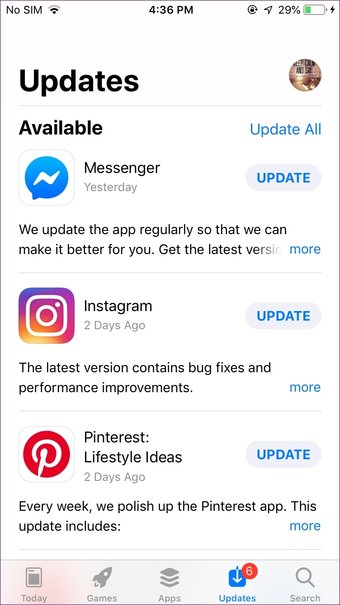
Trên iOS 13 trở lên, hãy mở App Store và nhấn vào tab Hôm nay ở phía dưới. Sau đó, nhấn vào biểu tượng hình ảnh hồ sơ của bạn ở trên cùng. Cuộn xuống và bạn sẽ tìm thấy các bản cập nhật đang chờ xử lý. Hãy tìm Chrome. Nếu có sẵn, chạm vào Cập nhật để cài đặt nó.
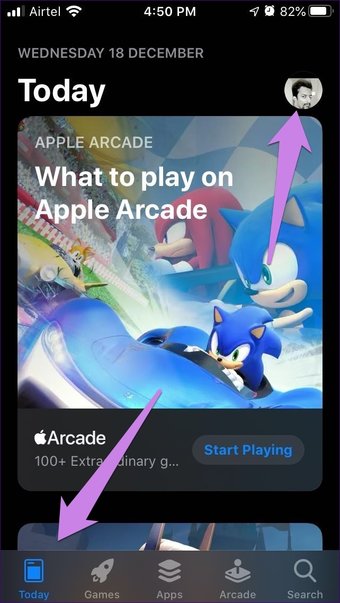
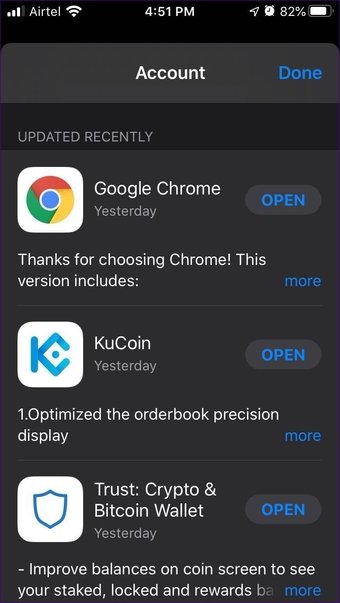
Điều gì xảy ra sau khi cập nhật Chrome
Khi bạn cập nhật Chrome, bạn có thể không nhận thấy bất kỳ thay đổi lớn nào. Một số cập nhật, như đã đề cập ở trên, chỉ mang đến các sửa lỗi xảy ra trong nền.
Ngoài ra, đừng lo lắng về dữ liệu của bạn. Dữ liệu đã lưu của bạn trên Chrome, chẳng hạn như dấu trang, mật khẩu, lịch sử và hơn thế nữa, sẽ không bị xóa. Ngay cả các thiết lập của bạn vẫn còn nguyên. Và nếu bạn đã mở một số tab, chúng sẽ mở lại sau khi cập nhật Chrome. Chỉ các tab Ẩn danh sẽ không mở.
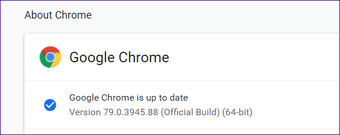
Khắc phục sự cố: Phải làm gì nếu Chrome sẽ không cập nhật trên thiết bị của tôi
Để bắt đầu, hãy khởi động lại Chrome. Vì Chrome thường tự cập nhật trong nền, nên việc khởi động lại nó có thể giúp ích. Bên cạnh đó, bạn có thể thử các phương pháp được đề cập ở trên để cập nhật Chrome. Và nếu điều đó không giải quyết được vấn đề, hãy kiểm tra các bản sửa lỗi khác cho vấn đề bị kẹt khi tải xuống Chrome. Bạn cũng nên xem qua các giải pháp do chính Google cung cấp.
Cẩn thận với các cập nhật giả
Đôi khi, bạn có thể nhận được thông báo bật lên giả mạo – ‘Cập nhật Chrome, Cập nhật update Cập nhật Chrome khẩn cấp, Cập nhật’ Cập nhật Chrome đang chờ xử lý, Cảnh báo, v.v. Hãy coi chừng những tin nhắn đó và không nhấp vào chúng.
Bạn phải tự hỏi làm thế nào để xác định tin nhắn giả mạo như vậy. Trong hầu hết các trường hợp, họ đến dưới dạng cửa sổ bật lên ở giữa màn hình. Đó không phải là cách Chrome thông báo cho bạn về các bản cập nhật chính thức. Bạn sẽ được thông báo qua biểu tượng ở phía trên bên phải trên Chrome trên PC hoặc Mac. Và trên điện thoại di động, bạn sẽ thấy bản cập nhật trong các cửa hàng ứng dụng tương ứng trên Android và iPhone.
Tiếp theo: Bản cập nhật Chrome mới nhất có gây rắc rối cho bạn không? Khắc phục bằng cách đặt lại cài đặt Chrome. Biết điều gì xảy ra khi bạn đặt lại Chrome từ liên kết tiếp theo.
